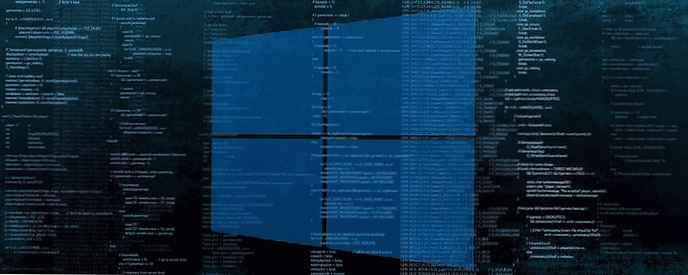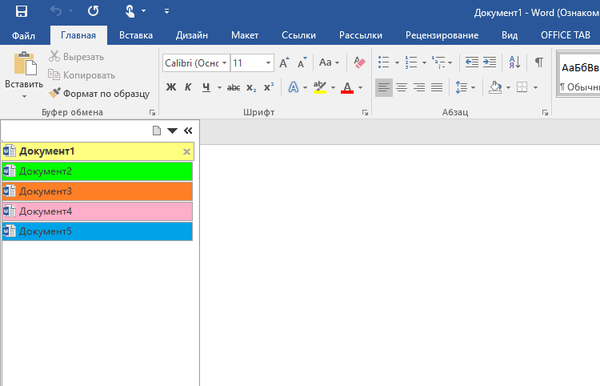
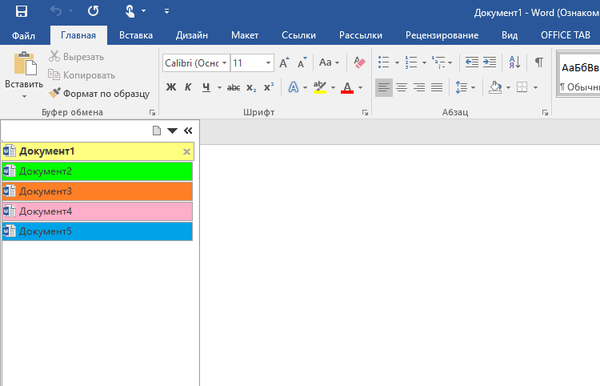
Danes se uporaba spletnega brskalnika s namiznimi računalniki zdi nepredstavljiva. Dnevi ogledovanja spletnih mest v ločenih oknih so že daleč, čeprav eno bistvenih orodij v vsakem računalniku še vedno ohranja pristop, "za vsako sejo ima svoje okno".
Govorimo seveda o Wordu, najbolj priljubljenem urejevalniku besedil na svetu, ki je ključni del zbirke Microsoft Office. Do danes ne podpira dela z zavihki, vendar lahko, tako kot pri večini drugih izdelkov programskega velikana, razširite njegove zmogljivosti z uporabo drugih orodij; lahko dodate zavihke, na primer s kartico Office in v tem kratkem članku vam bom povedal, kako to storiti.
Razvijalec pravi, da je njegova programska oprema združljiva z Microsoft Office 2010, 2007 in 2003, vendar sem, ko sem uporabljal Office Tab v povezavi z Office Preview Office 2016, opazil nobenih težav.
Namestitev
Prenesite program z uradnega mesta. Namestitvena datoteka tehta približno 14,4 MB, zato to ne bi smelo trajati veliko časa.
Namestite zavihke Office. Med namestitvijo izberite programe v programu Office, v katere želite dodati zavihke. Word je očitna izbira, vendar Office Tabs omogoča delo z zavihki nazaj v Excelu in PowerPointu.
Morda se sprašujete: Kako obnoviti poškodovano datoteko PDF? Ali obstaja življenje brez PDF-ja ali darilne kazni od Adobe-a
To je vse. Zdaj odprite Word ali drug program, v katerega želite dodati zavihke; v zgornji orodni vrstici boste videli rezultat namestitve.
Nastavitve
Če na koncu postopka namestitve Office Tabs niste počistili potrditvenega polja "Spremeni nastavitve", se prikaže okno, ki omogoča prilagoditev sloga in obnašanja zavihkov.

Če se okno ne odpre, ga lahko zaženete ročno s pomočjo bližnjice na namizju.
Tu lahko spremenite videz zavihkov in ločeno za Excel, Word in PowerPoint.




Office Tabs ponuja bogate možnosti personalizacije: prilagodite lahko slog, velikost, pisavo, barvo in celo postavitev zavihka.

Za uporabo nastavitev mora program zapreti in znova odpreti vsa aktivna okna sistema Office. Vendar so nastavitve Office Tabs dostopne tudi v pisarniških aplikacijah, tako da z desno miškino tipko kliknete zavihek, kjer začnejo veljati brez ponovnega zagona Word, Excel ali PowerPoint.

Office Tabs se distribuira kot deljena programska oprema. Preskusno obdobje za polni delovni čas je omejeno na 30 dni, po katerem morate plačati 29 USD za nadaljnjo uporabo programa.
Imejte lep dan!